
Vẽ hiệu vector hạt gỗ là khá đơn giản trong Adobe Illustrator. Đây là một Illustrator nhanh chóng hướng dẫn để tạo hiệu ứng hạt gỗ bằng cách sử dụng các công cụ dọc trong minh hoạ. Sau khi hướng dẫn này, bạn sẽ có thể rút ra kết cấu gỗ vector tốt đẹp.
1. Tạo sọc
Chọn công cụ Rectangle Tool và vẽ một hình chữ nhật mỏng. Sử dụng Selection Tool,giữ Alt kéo nó để tạo ra một trường hợp ở phía dưới. Lặp lại bước này bằng cách nhấn Ctrl + D để tạo ra một hàng sọc.

2. Sọc trọng lượng khác nhau
Chọn tất cả các hàng của sọc sau đó đi đến Object> Transform> Transform Mỗi.Nhập các giá trị nêu trên và đảm bảo rằng các trường ngẫu nhiên được chọn để cho nó một chiều cao ngẫu nhiên.

3.Hiệu ứng sọc tự nhiên
Double click vào công cụ Warp và sử dụng các cài đặt dưới đây. Bây giờ với các Công cụ Warp chúng ta lướt chuột qua hàng của đường dây theo hướng nằm ngang. Điều này sẽ làm méo mó các sọc cho nó một vẻ tự nhiên hơn.



4. Cho nó một Twirl
Tiếp theo chúng ta chọn công cụ Twirl. Double click vào để thay đổi các thiết lập ở trên. Chúng ta cần một bàn chải vừa đến xoay trên thớ gỗ. Với công cụ Twirl, nhẹ nhàng bấm vào các khu vực khác nhau để cung cấp cho các sọc một xoay. Không để quá lâu vì nó quá sẽ làm méo mó các sọc. Bạn có thể thay đổi kích thước brush của Công cụ Twirl bằng cách giữ phím Shift /Alt hoặc Alt + Shift.


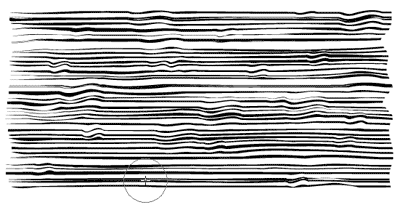
4. Làm nhăn nó
Sử dụng the Pucker Tool, với các thiết lập ở trên. Chúng ta làm nhăn phần khác nhau của các sọc để làm cho sọc giống như tấm gỗ


4. Touch lên thớ gỗ
Để thực hiện các sọc mỏng hơn, tôi chọn tất cả các đường sọc và thay đổi kích thước bằng transform hoặc dùng chuột thu hẹp kích thước.

5. Cắt các cạnh
Chọn tất cả các hạt gỗ và chọn cho nó với màu nâu tối. Vẽ một hình chữ nhật màu nâu và gửi cho phía sau.Sao chép hình chữ nhật bằng cách nhấn Ctrl / Command + C. Tiếp theo, dán nó vào phía trước bằng cách nhấn Ctrl / Command + F. Chọn tất cả và click chuột phải chọn Make Clipping Path.Điều này sẽ cắt đi các cạnh.

Đây là kết cấu gỗ cuối cùng.

Extra Mẹo:
Áp dụng hiệu ứng nhăn trên khu vực đó có tác dụng xoay sẽ cung cấp cho nó một cái nhìn tự nhiên hơn.
- Bài viết sưu tầm từ tut tiếng anh và được dịch bằng google translate, có 1 chút chỉnh sữa về từ ngữ để dễ hiểu.Có gì sai sót mong các bạn góp ý !! thanks ->Read More...
Cảm ơn bài hướng dẫn của bạn nhé, rất hữu ích
…….Tomynguyen….
bán máy bào gỗ tốt nhất tại tphcm